ansys模态分析详解
ANSYS模态分析教程及实例讲解解析

模态分析的定义
模态分析可以确定一个结 构的固有频率和振型,固 有频率和振型是承受动态 载荷结构设计中的重要参 数。 如果要进行模态叠加法谐 响应分析或瞬态动力学分 析,固有频率和振型也是 必要的。 所有动力学分析的基础。
模态分析的优点
模态分析的用途:
使结构设计避免共振或以特定频率进行振动(例如桥梁 设计); 使工程师可以认识到结构对于不同类型的动力载荷是如 何响应的; 有助于在其它动力分析中估算求解控制参数(如时间步 长)。
要点:振动外力的周期和结构固有周期一致或接近则要发生共振。 共振因为会使振动变得越来越强,一般应该避免。
频率分析的相关知识
设计就来时,停止前发出突突的响声并晃动起 来。 这是洗衣机的固有频率和马达的转速一致时产生的共振现象。 要把脱水时马达的转速设计成洗衣机的1阶固有频率以上。从而,在脱水过 程中不会产生共振现象。 洗衣机的马达的转速直到停止前与它的固有频率相一致,产生共振,发出 突突声音。此后,因为很短时间即停止,洗衣机不会损坏。
模态分析的用途
有预应力的结构进行模态分析。例如旋转的涡轮 叶片。 循环对称结构模态分析。允许对循环对称结构的 一部分进行建模,而分析产生整个结构的振型。 ANSYS的模态分析都是线性分析。 ANSYS中的模态提取方法:
Block Lanzos(默认)、子空间、PowerDynamics、缩 减法、非对称法、阻尼法和QR 阻尼法。后两种允许结 构中包含阻尼。
应力
应变
内容简介 模态分析的背景简介 ANSYS模态分析功能介绍 模态分析实例操作演示
学习要点
频率分析的相关知识
什么是振动 固有频率 固有振动模态 共振
频率分析的相关知识
ANSYS模态分析教程及实例讲解
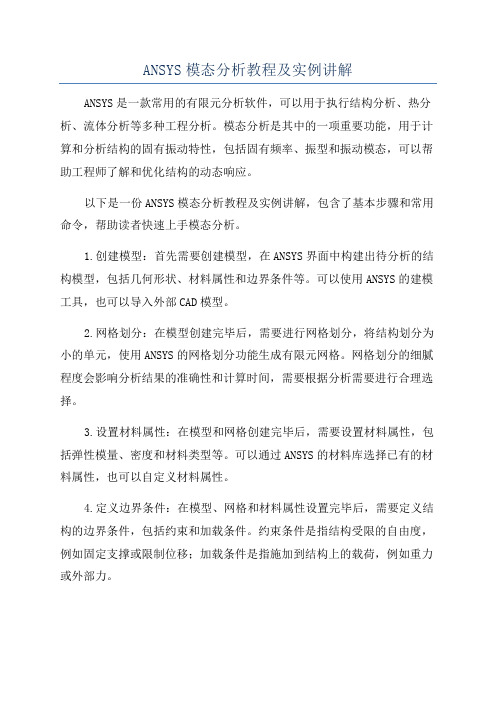
ANSYS模态分析教程及实例讲解ANSYS是一款常用的有限元分析软件,可以用于执行结构分析、热分析、流体分析等多种工程分析。
模态分析是其中的一项重要功能,用于计算和分析结构的固有振动特性,包括固有频率、振型和振动模态,可以帮助工程师了解和优化结构的动态响应。
以下是一份ANSYS模态分析教程及实例讲解,包含了基本步骤和常用命令,帮助读者快速上手模态分析。
1.创建模型:首先需要创建模型,在ANSYS界面中构建出待分析的结构模型,包括几何形状、材料属性和边界条件等。
可以使用ANSYS的建模工具,也可以导入外部CAD模型。
2.网格划分:在模型创建完毕后,需要进行网格划分,将结构划分为小的单元,使用ANSYS的网格划分功能生成有限元网格。
网格划分的细腻程度会影响分析结果的准确性和计算时间,需要根据分析需要进行合理选择。
3.设置材料属性:在模型和网格创建完毕后,需要设置材料属性,包括弹性模量、密度和材料类型等。
可以通过ANSYS的材料库选择已有的材料属性,也可以自定义材料属性。
4.定义边界条件:在模型、网格和材料属性设置完毕后,需要定义结构的边界条件,包括约束和加载条件。
约束条件是指结构受限的自由度,例如固定支撑或限制位移;加载条件是指施加到结构上的载荷,例如重力或外部力。
5.运行模态分析:完成前面几个步骤后,就可以执行模态分析了。
在ANSYS中,可以使用MODAL命令来进行模态分析。
MODAL命令需要指定求解器和控制选项,例如求解的模态数量、频率范围和收敛准则等。
6.分析结果:模态分析完成后,ANSYS会输出结构的振动特性,包括固有频率、振型和振动模态。
可以使用POST命令查看和分析分析结果,例如绘制振动模态或振动模态的频率响应。
下面是一个实际的案例,将使用ANSYS执行模态分析并分析分析结果。
案例:矩形板的模态分析1.创建模型:在ANSYS界面中创建一个矩形板结构模型,包括矩形板的几何形状和材料属性等。
ANSYS模态分析
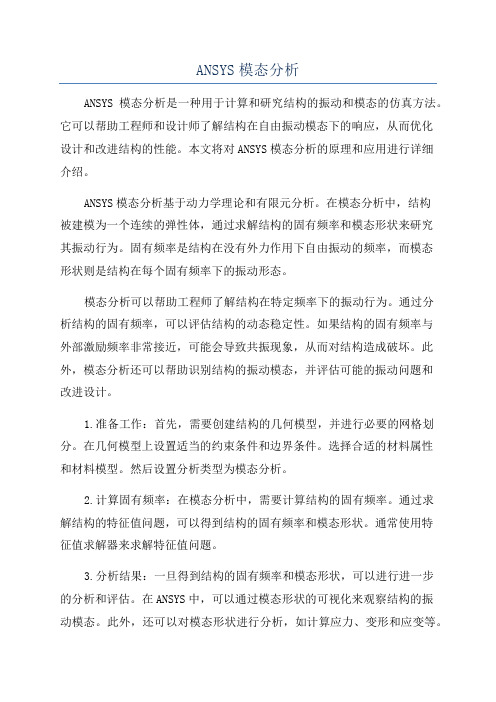
ANSYS模态分析ANSYS模态分析是一种用于计算和研究结构的振动和模态的仿真方法。
它可以帮助工程师和设计师了解结构在自由振动模态下的响应,从而优化设计和改进结构的性能。
本文将对ANSYS模态分析的原理和应用进行详细介绍。
ANSYS模态分析基于动力学理论和有限元分析。
在模态分析中,结构被建模为一个连续的弹性体,通过求解结构的固有频率和模态形状来研究其振动行为。
固有频率是结构在没有外力作用下自由振动的频率,而模态形状则是结构在每个固有频率下的振动形态。
模态分析可以帮助工程师了解结构在特定频率下的振动行为。
通过分析结构的固有频率,可以评估结构的动态稳定性。
如果结构的固有频率与外部激励频率非常接近,可能会导致共振现象,从而对结构造成破坏。
此外,模态分析还可以帮助识别结构的振动模态,并评估可能的振动问题和改进设计。
1.准备工作:首先,需要创建结构的几何模型,并进行必要的网格划分。
在几何模型上设置适当的约束条件和边界条件。
选择合适的材料属性和材料模型。
然后设置分析类型为模态分析。
2.计算固有频率:在模态分析中,需要计算结构的固有频率。
通过求解结构的特征值问题,可以得到结构的固有频率和模态形状。
通常使用特征值求解器来求解特征值问题。
3.分析结果:一旦得到结构的固有频率和模态形状,可以进行进一步的分析和评估。
在ANSYS中,可以通过模态形状的可视化来观察结构的振动模态。
此外,还可以对模态形状进行分析,如计算应力、变形和应变等。
ANSYS模态分析在许多领域都有广泛的应用。
在航空航天工程中,模态分析可以用于评估飞机结构的稳定性和航空器的振动特性。
在汽车工程中,可以使用模态分析来优化车身结构和减少共振噪音。
在建筑工程中,可以使用模态分析来评估楼房结构的稳定性和地震响应。
总之,ANSYS模态分析是一种重要的结构动力学仿真方法,可以帮助工程师和设计师了解结构的振动特性和改善设计。
通过模态分析,可以预测共振问题、优化结构设计、提高结构的稳定性和性能。
ANSYS-模态分析 介绍

模态分析总论
• 运动学基本方程: }+ [C]{u }+ [K ]{u} = {F(t )} [M ]{ u • 假定自由振动并忽略阻尼:
}+ [K ]{u} = {0} [M ]{ u
2
Training Manual
DYNAMICS 11.0
• 假定谐波形式响应 (u = U sin( ωt ) )
其它分析选项
• 集中质量矩阵:
– –
Training Manual
DYNAMICS 11.0
主要用于细长梁或薄壳,或者波传播问题; 对 PowerDynamics 法,自动选择集中质量矩阵。 用于计算具有预应力结构的模态(以后讨论)。 阻尼仅在选用阻尼模态提取法时使用; 可以使用阻尼比α阻尼和β阻尼; 对BEAM4 和 PIPE16 单元,允许使用陀螺阻尼。
Training Manual
第二章 模态分析
模态分析总论
Training Manual
DYNAMICS 11.0
• 模态分析用来确定结构的振动特性的一种技术:
– 固有频率 – 振型 – 模态参与因子(结构振型在给定方向的参与程度)
• 是其他动力学分析的起点和基础.
模态分析总论
• 模态分析工程应用
DYNAMICS 11.0
子空间法
Training Manual
DYNAMICS 11.0
• 子空间法 :比较适合于提取类似中型到大型 模型的较少的振型 (<40)
– 需要相对较少的内存; – 实体单元和壳单元应当具有较好的单元形状,要对 任何关于单元形状的警告信息予以注意; – 在具有刚体振型时可能会出现收敛问题; – 建议在具有约束方程时不要用此方法。
Ansys模态分析

23
ห้องสมุดไป่ตู้
(3)有预应力的模态分析
在某些情况下,在执行模态分析时可能需要考虑预应力影响。
• • 在进行高速旋转机械的转子系统动力设计时,需要对转动部件进行模 态分析,通过合理的设计使其工作转速尽量远离转子系统的固有频率。 对于高速部件,工作时由于受离心力的影响,其固有频率跟静止时相 比会有一定的变化。为此,在进行模态分析时需要考虑离心力的影响。
有预应力模态分析用于计算有预应力结构的固有频率和模态。 除了首先要通过进行静力分析把预应力加到结构上外,有预应力 模态分析的过程和常规模态分析基本上一样。
24
3、案例分析
案例1:飞机机翼模态分析
25
3、案例分析
案例2:风力发电机叶片预应力模态分析
26
3
(1)什么是振动?
但凡会动的机器、设备、产品等都会有振 动的现象,就连不动的物体都会受到到地 震的影响。 振动可以说无所不在。
4
(2)固有频率
任何结构都具有其固有频率(固有周期),其值由 其本身的结构所决定
5
(3)固有振动模态
系统的每一个固有频率都有一个对应的模态振型,合称为振动模态。 固有振动形态 名称
1阶振动 2阶振动 3阶振动
– 固有模态和固有频率是一一对应的。 对于1阶固有模态,就有以1阶固有频率振动的振动形式,对于2阶固有 模态则有2阶频率振动的振动形式。 – 象这样所定的频率和振动模态组合起来则存在着1阶、2阶、3阶……等 多个振动形式。 6
(4)共振
当结构受外力作用时,若外力的“施力频率”或 称“激振频率”与结构的自然频率相等或相近,就会使 结构有“振动大”的现象,称为共振. 对一般的机器而言,共振现象的发生打斗是造成 机器或结构破坏的主要原因。 设计就要避免出现共振现象
ANSYS模态分析教程及实例讲解解析
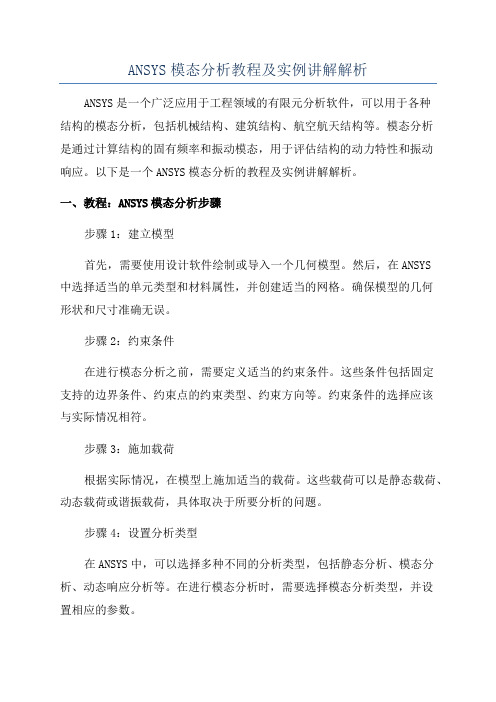
ANSYS模态分析教程及实例讲解解析ANSYS是一个广泛应用于工程领域的有限元分析软件,可以用于各种结构的模态分析,包括机械结构、建筑结构、航空航天结构等。
模态分析是通过计算结构的固有频率和振动模态,用于评估结构的动力特性和振动响应。
以下是一个ANSYS模态分析的教程及实例讲解解析。
一、教程:ANSYS模态分析步骤步骤1:建立模型首先,需要使用设计软件绘制或导入一个几何模型。
然后,在ANSYS中选择适当的单元类型和材料属性,并创建适当的网格。
确保模型的几何形状和尺寸准确无误。
步骤2:约束条件在进行模态分析之前,需要定义适当的约束条件。
这些条件包括固定支持的边界条件、约束点的约束类型、约束方向等。
约束条件的选择应该与实际情况相符。
步骤3:施加载荷根据实际情况,在模型上施加适当的载荷。
这些载荷可以是静态载荷、动态载荷或谐振载荷,具体取决于所要分析的问题。
步骤4:设置分析类型在ANSYS中,可以选择多种不同的分析类型,包括静态分析、模态分析、动态响应分析等。
在进行模态分析时,需要选择模态分析类型,并设置相应的参数。
步骤5:运行分析设置好分析类型和参数后,可以运行分析。
ANSYS将计算结构的固有频率和振动模态。
运行时间取决于模型的大小和复杂性。
步骤6:结果分析完成分析后,可以查看和分析计算结果。
ANSYS将生成包括固有频率、振动模态形态、振动模态形状等在内的结果信息。
可以使用不同的后处理技术,如模态形态分析、频谱分析等,对结果进行更详细的分析。
二、实例讲解:ANSYS模态分析以下是一个机械结构的ANSYS模态分析的实例讲解:实例:机械结构的模态分析1.建立模型:使用设计软件绘制机械结构模型,并导入ANSYS。
2.约束条件:根据实际情况,将结构的一些部分设置为固定支持的边界条件。
3.施加载荷:根据实际应用,施加恰当的静态载荷。
4.设置分析类型:在ANSYS中选择模态分析类型,并设置相应的参数,如求解方法、迭代次数等。
ANSYS动力学分析指南——模态分析
§1.1模态分析的定义及其应用模态分析用于确定设计结构或机器部件的振动特性(固有频率和振型),即结构的固有频率和振型,它们是承受动态载荷结构设计中的重要参数。
同时,也可以作为其它动力学分析问题的起点,例如瞬态动力学分析、谐响应分析和谱分析,其中模态分析也是进行谱分析或模态叠加法谐响应分析或瞬态动力学分析所必需的前期分析过程。
ANSYS的模态分析可以对有预应力的结构进行模态分析和循环对称结构模态分析。
前者有旋转的涡轮叶片等的模态分析,后者则允许在建立一部分循环对称结构的模型来完成对整个结构的模态分析。
ANSYS产品家族中的模态分析是一个线性分析。
任何非线性特性,如塑性和接触(间隙)单元,即使定义了也将被忽略。
ANSYS提供了七种模态提取方法,它们分别是子空间法、分块Lanczos法、PowerDynamics法、缩减法、非对称法、阻尼法和QR阻尼法。
阻尼法和QR阻尼法允许在结构中存在阻尼。
后面将详细介绍模态提取方法。
§1.2模态分析中用到的命令模态分析使用所有其它分析类型相同的命令来建模和进行分析。
同样,无论进行何种类型的分析,均可从用户图形界面(GUI)上选择等效于命令的菜单选项来建模和求解问题。
后面的“模态分析实例(命令流或批处理方式)”将给出进行该实例模态分析时要输入的命令(手工或以批处理方式运行ANSYS时)。
而“模态分析实例(GUI方式)” 则给出了以从ANSYS GUI中选择菜单选项方式进行同一实例分析的步骤。
(要想了解如何使用命令和GUI选项建模,请参阅<<ANSYS建模与网格指南>>)。
<<ANSYS命令参考手册>>中有更详细的按字母顺序列出的ANSYS 命令说明。
§1.3模态提取方法典型的无阻尼模态分析求解的基本方程是经典的特征值问题:其中:=刚度矩阵,=第阶模态的振型向量(特征向量),=第阶模态的固有频率(是特征值),=质量矩阵。
ANSYS入门——模态分析步骤与实例详解
ANSYS入门——模态分析步骤与实例详解模态分析是ANSYS中的一项重要功能,它用于分析结构的模态特性,如固有频率、模态形态、振型等。
下面将详细介绍ANSYS中模态分析的步骤与实例。
1.准备工作:在进行模态分析前,首先需要完成模型的几何建模、模型的网格划分、边界条件的设定和材料属性的定义等准备工作。
2.设置分析类型:在ANSYS中,可以使用分析类型工具条或命令行指令设置分析类型。
对于模态分析,可以选择"Modal"。
选中“Modal”选项后,会弹出新窗口,用于设置分析的参数。
可以设置计算的模态数目、输出结果的范围、频率的单位等。
3.定义约束条件:在模态分析中,需要定义结构的约束条件,以模拟实际情况。
常见的约束条件有固定支撑、自由边界、对称几何等。
可以使用ANSYS中的约束条件工具条或命令行指令进行定义。
4.定义激励条件:在模态分析中,可以定义激励条件,以模拟结构在特定频率下的振动情况。
常见的激励条件有振动源、压力载荷、重力载荷等。
可以使用ANSYS中的激励条件工具条或命令行指令进行定义。
5.执行分析:完成上述设置后,点击分析工具条中的“运行”按钮,开始执行模态分析。
ANSYS会根据所设定的参数进行计算,并输出相应的结果。
6.结果展示与分析:模态分析完成后,可以查看分析结果并进行进一步的分析。
ANSYS会输出各模态下的固有频率、模态振型、模态质量、模态参与度等信息。
接下来,我们以一个简单的悬臂梁的模态分析为例进行详解。
1.准备工作:在ANSYS中绘制悬臂梁的几何模型,并进行网格划分。
设定材料属性、加载条件和边界条件。
2.设置分析类型:在ANSYS主界面上选择“Workbench”,然后点击“Ana lysis Systems”工具条中的“Modal”选项。
3.定义约束条件:设置悬臂端点的约束条件为固定支撑。
可以使用ANSYS中的“Fixed Support”工具进行设置。
4.定义激励条件:在此示例中,我们只进行自由振动分析,不设置激励条件。
ANSYS模态分析教程及实例讲解
结构动态特性的改善方法
增加结构阻尼
通过增加结构阻尼,可以有效地吸收和消耗振动能量,减小结构 的振动幅值和响应时间。
优化结构布局
通过合理地布置结构的质量、刚度和阻尼分布,可以改善结构的动 态特性,提高结构的稳定性和安全性。
加强关键部位
对于关键部位,应加强其刚度和稳定性,以减小其对整体结构的振 动影响。
ansys模态分析教程及实例讲解
目 录
• 引言 • ANSYS模态分析基础 • ANSYS模态分析实例 • 模态分析结果解读 • 模态分析的优化设计 • 总结与展望
01 引言
ห้องสมุดไป่ตู้
目的和背景
01
了解模态分析在工程领域的应用 价值,如预测结构的振动特性、 优化设计等。
02
掌握ANSYS软件进行模态分析的 基本原理和方法。
挑战
未来模态分析面临的挑战主要包括处理大规模复杂结构 、模拟真实环境下的动力学行为以及提高分析的实时性 。随着结构尺寸和复杂性的增加,如何高效地处理大规 模有限元模型和计算海量数据成为亟待解决的问题。同 时,为了更准确地模拟实际工况下的结构动力学行为, 需要发展更加逼真的边界条件和载荷条件设置方法。此 外,提高模态分析的实时性对于一些实时监测和反馈控 制的应用场景也具有重要的意义。
模态分析基于振动理论,将复杂结构系统分解为若干个独立的模态,每个模态具有 特定的固有频率和振型。
模态分析可以帮助工程师了解结构的动态行为,预测结构的振动响应,优化结构设 计。
模态分析的步骤
建立模型
施加约束
求解
结果分析
根据实际结构建立有限 元模型,包括几何形状、 材料属性、连接方式等。
根据实际工况,对模型 施加约束条件,如固定
ANSYS模态分析详细解释
Ansys模态分析详细论述1、有限元概述将求解域分解成若干小域,有限元模型由单元组成,单元之间通过节点连接,并承受载荷,节点自由度是随着连接该点单元类型变化的。
1.1分析前准备(1)研读相关理论基础;(2)参考别人的分析方法和思路;(3)考虑时间和设备,做适当的简化假设,设定条件、材料并决定分析方式;(4)了解力学现象、分析关键位置并预先评估。
1.2 Von Mises 应力Von Mises 应力是非负值,应力表达式可表示为:1.3结果的分析(1)建立疏密不同的三至五种网络,选择适中密度,不能以存在应力集中点处的结果做对比;(2)检验网格,分析结果的合理性,选择安全系数,并且要分析应力集中的真实性与危险性。
(3)接触收敛速度的提高:在不影响结构的前提下,控制或减少接触单元生成数目,并采用线性搜索,与打开自适应开关来提高收敛速度。
2、模态分析中的几个基本概念物体按照某一阶固有频率振动时,物体上各个点偏离平衡位置的位移是满足一定的比例关系的,可以用一个向量表示,这个就称之为模态。
模态这个概念一般是在振动领域所用,可以初步的理解为振动状态,我们都知道每个物体都具有自己的固有频率,在外力的激励作用下,物体会表现出不同的振动特性。
2.1主要模态一阶模态是外力的激励频率与物体固有频率相等的时候出现的,此时物体的振动形态叫做一阶振型或主振型;二阶模态是外力的激励频率是物体固有频率的两倍时候出现,此时的振动外形叫做二阶振型,以依次类推。
一般来讲,外界激励的频率非常复杂,物体在这种复杂的外界激励下的振动反应是各阶振型的复合。
模态是结构的固有振动特性,每一个模态具有特定的固有频率、阻尼比和模态振型。
这些模态参数可以由计算或试验分析取得,这样一个计算或试验分析过程称为模态分析。
有限元中模态分析的本质是求矩阵的特征值问题,所以“阶数”就是指特征值的个数。
将特征值从小到大排列就是阶次。
实际的分析对象是无限维的,所以其模态具有无穷阶。
- 1、下载文档前请自行甄别文档内容的完整性,平台不提供额外的编辑、内容补充、找答案等附加服务。
- 2、"仅部分预览"的文档,不可在线预览部分如存在完整性等问题,可反馈申请退款(可完整预览的文档不适用该条件!)。
- 3、如文档侵犯您的权益,请联系客服反馈,我们会尽快为您处理(人工客服工作时间:9:00-18:30)。
•ANSYS动力学分析指南作者: 安世亚太第一章模态分析§1.1模态分析的定义及其应用模态分析用于确定设计结构或机器部件的振动特性(固有频率和振型),即结构的固有频率和振型,它们是承受动态载荷结构设计中的重要参数。
同时,也可以作为其它动力学分析问题的起点,例如瞬态动力学分析、谐响应分析和谱分析,其中模态分析也是进行谱分析或模态叠加法谐响应分析或瞬态动力学分析所必需的前期分析过程。
ANSYS的模态分析可以对有预应力的结构进行模态分析和循环对称结构模态分析。
前者有旋转的涡轮叶片等的模态分析,后者则允许在建立一部分循环对称结构的模型来完成对整个结构的模态分析。
ANSYS产品家族中的模态分析是一个线性分析。
任何非线性特性,如塑性和接触(间隙)单元,即使定义了也将被忽略。
ANSYS提供了七种模态提取方法,它们分别是子空间法、分块Lanczos法、PowerDynamics法、缩减法、非对称法、阻尼法和QR阻尼法。
阻尼法和QR阻尼法允许在结构中存在阻尼。
后面将详细介绍模态提取方法。
§1.2模态分析中用到的命令模态分析使用所有其它分析类型相同的命令来建模和进行分析。
同样,无论进行何种类型的分析,均可从用户图形界面(GUI)上选择等效于命令的菜单选项来建模和求解问题。
后面的“模态分析实例(命令流或批处理方式)”将给出进行该实例模态分析时要输入的命令(手工或以批处理方式运行ANSYS时)。
而“模态分析实例(GUI方式)” 则给出了以从ANSYS GUI中选择菜单选项方式进行同一实例分析的步骤。
(要想了解如何使用命令和GUI选项建模,请参阅<<ANSYS 建模与网格指南>>)。
<<ANSYS命令参考手册>>中有更详细的按字母顺序列出的ANSYS命令说明。
§1.3模态提取方法典型的无阻尼模态分析求解的基本方程是经典的特征值问题:其中:=刚度矩阵,=第阶模态的振型向量(特征向量),=第阶模态的固有频率(是特征值),=质量矩阵。
有许多数值方法可用于求解上面的方程。
ANSYS提供了7种方法模态提取方法,下面分别进行讨论。
1.分块Lanczos法2.子空间(Subspace)法3.Power Dynamics法4.缩减(Reduced /Householder)法5.非对称(Unsymmetric)法6.阻尼(Damp)法(阻尼法求解的是另一个方程,参见<<ANSYS理论手册>>中关于此法的详细信息)7.QR阻尼法(QR阻尼法求解的是另一个方程,参见<<ANSYS理论手册>>中关于此法的详细信息)注意—阻尼法和非对称法在ANSYS/Professional中不可用。
前四种方法(分块Lanczos法、子空间法、PowerDynamics法和缩减法)是最常用的模态提取方法。
下表比较了这四种模态提取方法,并分别对每一种方法进行了简要描述。
§1.3.1分块Lanczos法分块Lanczos法特征值求解器是却省求解器,它采用Lanczos算法,是用一组向量来实现Lanczos 递归计算。
这种方法和子空间法一样精确,但速度更快。
无论EQSLV命令指定过何种求解器进行求解,分块Lanczos法都将自动采用稀疏矩阵方程求解器。
计算某系统特征值谱所包含一定围的固有频率时,采用分块Lanczos法方法提取模态特别有效。
计算时,求解从频率谱中间位置到高频端围的固有频率时的求解收敛速度和求解低阶频率时基本上一样快。
因此,当采用频移频率(FREQB)来提取从FREQB(起始频率)的n阶模态时,该法提取大于FREQB 的n阶模态和提取n阶低频模态的速度基本相同。
§1.3.2子空间法子空间法使用子空间迭代技术,它部使用广义Jacobi迭代算法。
由于该方法采用完整的和矩阵,因此精度很高,但是计算速度比缩减法慢。
这种方法经常用于对计算精度要求高,但无法选择主自由度(DOF)的情形。
做模态分析时如果模型包含大量的约束方程,使用子空间法提取模态应当采用波前(front)求解器,不要采用JCG求解器;或者是使用分块Lanczos法提取模态。
当你的分析中存在大量的约束方程时,如果采用JCG 求解器组集部单元刚度,致使计算要求有很大的存才能进行下去。
§1.3.3 PowerDynamics法PowerDynamics法部采用子空间迭代计算,但采用PCG迭代求解器。
这种方法明显地比子空间法和分块Lanczos法快。
但是,如果模型中包含形状较差的单元或病态矩阵时可能出现不收敛问题。
该法特别适用于求解超大模型(大于100,000个自由度)的起始少数阶模态。
谱分析不要使用该方法提取模态。
PowerDynamics法不进行Sturm序列检查(即不检查模态遗漏问题),这可能影响有多个重复频率问题的解。
此法总是采用集中质量近似算法,即自动采用集中质量矩阵(LUMPM,ON)。
注意—如果用PowerDynamics法求解含刚体运动的模型的模态,则一定要用RIGID命令或选择等效的GUI途径。
注意—(Main Menu > Solution > Analysis Options或MainMenu >Preprocessor > -Loads- > Analysis Options)。
§1.3 .4缩减法缩减法采用HBI算法(Householder-二分-逆迭代)来计算特征值和特征向量。
由于该方法采用一个较小的自由度子集即主自由度(DOF)来计算,因此计算速度更快。
主自由度(DOF)导致计算过程中会形成精确的矩阵和近似的矩阵(通常会有一些质量损失)。
因此,计算结果的精度将取决于质量阵的近似程度,近似程度又取决于主自由度的数目和位置。
§1.3.5非对称法非对称法也采用完整的和矩阵,适用于刚度和质量矩阵为非对称的问题(例如声学中流体-结构耦合问题)。
此法采用Lanczos算法,如果系统是非保守的(例如轴安装在轴承上),这种算法将解得复数特征值和特征向量。
特征值的实部表示固有频率,虚部是系统稳定性的量度─负值表示系统是稳定的,而正值表示系统是不稳定的。
该方法不进行Sturm序列检查,因此有可能遗漏一些高频端模态。
§1.3.6阻尼法阻尼法用于阻尼不能被忽略的问题,如转子动力学研究。
该法使用完整矩阵(、及阻尼阵)。
阻尼法采用Lanczos算法并计算得到复数特征值和特征向量(如下所述)。
此法不能用Sturm 序列检查。
因此,有可能遗漏所提取频率的一些高频端模态。
§1.3.5.1阻尼法—特征值的实部和虚部特征值的虚部代表系统的稳态角频率。
特征值的实部代表系统的稳定性。
如果小于零,系统的位移幅度将按EXP()指数规律递减。
如果大于零,位移幅度将按指数规律递增。
(或者换句话说,负的表示按指数规律递减的稳定响应;正的则表示按指数规律递增的不稳定响应。
)如果不存在阻尼,特征值的实部将为零。
ANSYS报告的特征值结果实际上是被除过的。
这样给出的频率是以Hz(周/秒)为单位的。
即:报告的特征值虚部=报告的特征值实部=§1.3.5.2阻尼法—特征向量的实部和虚部在有阻尼系统中,不同节点上的响应可能存在相位差。
对任何节点,幅值应是特征向量实部和虚部分量的矢量和。
§1.3.7 QR阻尼法QR阻尼法同时具有分块Lanczos法与复Hessenberg法的优点,最关键的思想是,以线性合并无阻尼系统少量数目的特征向量近似表示前几阶复阻尼特征值。
采用实特征值求解(分块Lanczos法)无阻尼振型之后,运动方程将转化到模态坐标系。
然后,采用QR阻尼法,一个相对较小的特征值问题就可以在特征子空间中求解出来了。
该方法能够很好地求解大阻尼系统模态解,阻尼可以是任意阻尼类型,即无论是比例阻尼或非比例阻尼。
由于该方法的计算精度取决于提取的模态数目,所以建议提取足够多的基频模态,特别是阻尼较大的系统更应当如此,这样才能保证得到好的计算结果。
该方法不建议用于提取临界阻尼或过阻尼系统的模态。
该方法输出实部和虚部特征值(频率),但仅仅输出实特征向量(模态振型)。
参见CE方法的详细容,掌握使用QR阻尼法( MODOPT命令)处理约束方程(CE)的技术。
Cekey 约束方程处理方法应用围3直接消去法模型中只有少量约束方程时使用。
例如,在一个100,000自由度问题中,只有大约1,000个约束方程。
一旦约束方程太多,该方法需要的存极高。
此时,建议使用拉格朗日乘子法下面介绍如何矩阵缩减技术以及选择主自由度(DOF)的基本准则。
§1.4.1矩阵缩减技术矩阵缩减是通过缩减模型矩阵的大小以实现快速、简便的分析过程的方法。
它主要用于动力学分析,如模态分析、谐响应分析和瞬态动力学分析。
矩阵缩减也用于子结构分析中以生成超单元。
矩阵缩减允许按照静力学分析那样建立一个详细的模型,而仅将“有动力学特征”部分用于动力学分析。
可以通过辨识定义为主自由度的关键自由度来选择模型的“有动力学特征”部分,但必须注意,主自由度应足以描述系统的动力学行为。
ANSYS程序根据主自由度(DOF)来计算缩减矩阵和缩减自由度(DOF)解,然后通过执行扩展处理将解扩展到完整的自由度(DOF)集上。
矩阵缩减的主要优点是,计算缩减解可以大大节省CPU时间,大问题的动力学分析时更是如此。
ANSYS程序采用的矩阵缩减基础理论是Guyan缩减法计算缩减矩阵。
此法的一个关键假设是:对于较低的频率,从自由度(被缩减掉的自由度(DOF))上的惯性力和从主自由度传递过来的弹性力相比是可以忽略的。
因此,结构的总质量只分配到主自由度(DOF)上。
最终结果是缩减的刚度矩阵是精确的,而缩减的质量和阻尼矩阵是近似的。
关于如何计算缩减矩阵的详细容参见<<ANSYS理论参考手册>>。
§1.4.2人工选择主自由度的准则选择主自由度是缩减法分析中很重要的一步。
缩减质量矩阵的精度(求解精确)将取决于主自由度的位置和数目。
对于给定的问题,可以选择多种不同的主自由度集,在所多种情形下都可以得到能够接受的结果。
用命令M和MGEN来选择主自由度,也可用TOTAL命令让程序在求解过程中选择主自由度。
建议两种方式兼用:自己选择少量主自由度,同时让ANSYS程序选择一些自由度。
这样,程序将弥补那些可能被遗漏的模态。
下面是选择主自由度的基本准则:1.主自由度的总数至少应是感兴趣的模态数的两倍。
2.把预计结构或部件要振动的方向选为主自由度。
例如对于平板问题,应至少在法向上选择几个主自由度(见图1a)。
如果在一个方向上的运动会引起另一个方向上的大运动时,应在两个方向上都选择主自由度(见图1b)。
